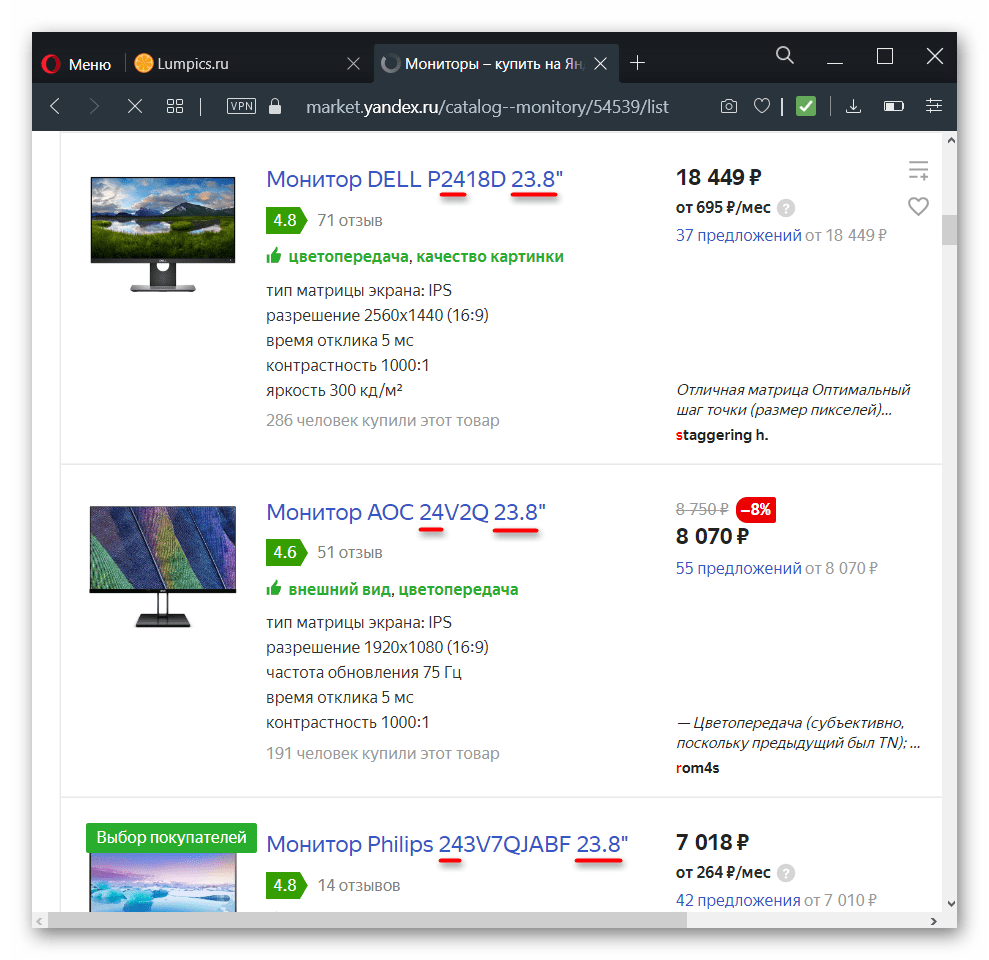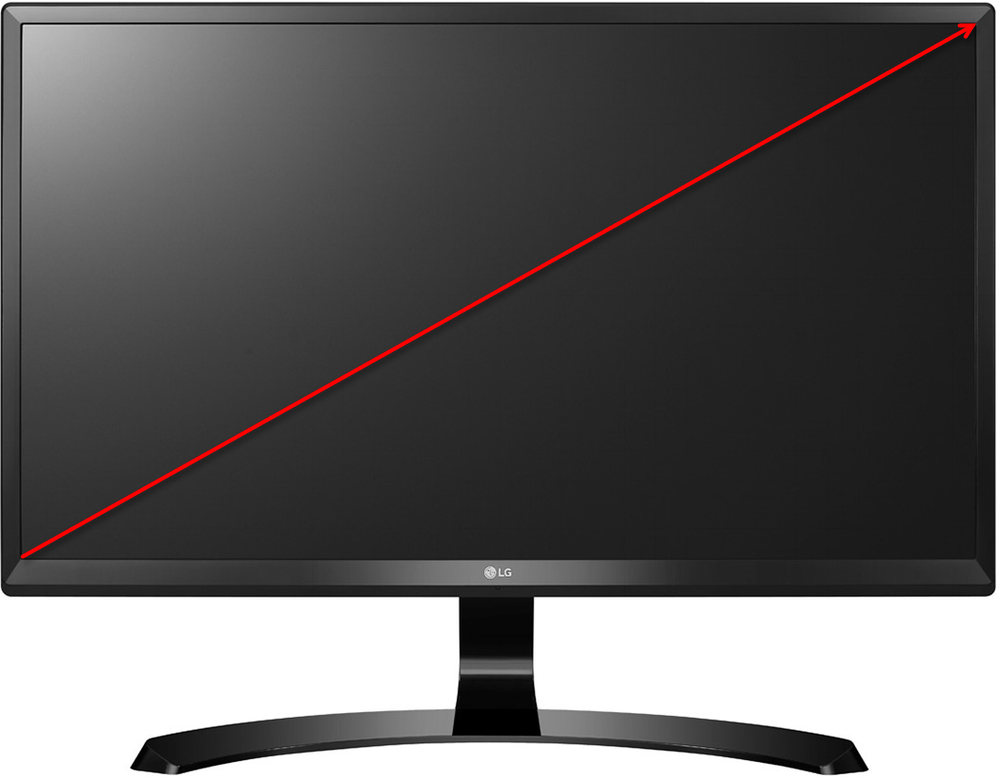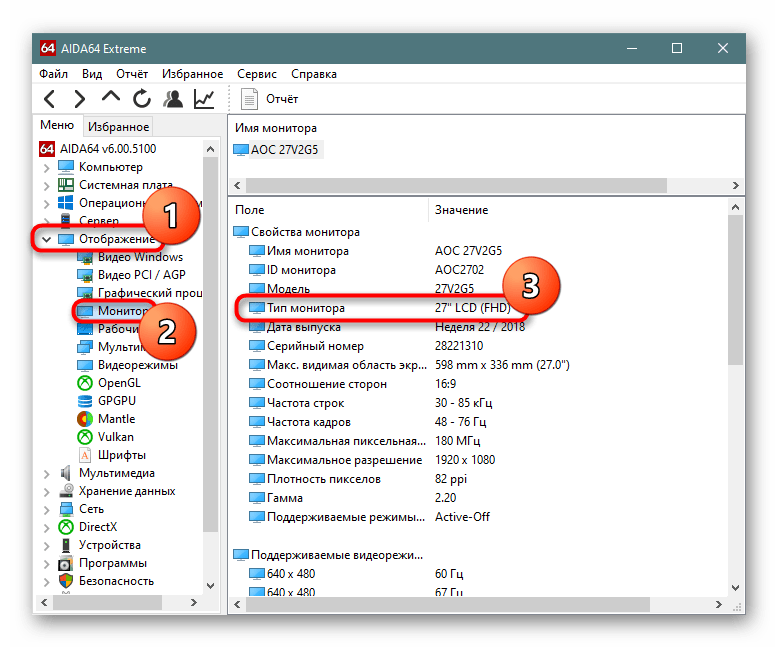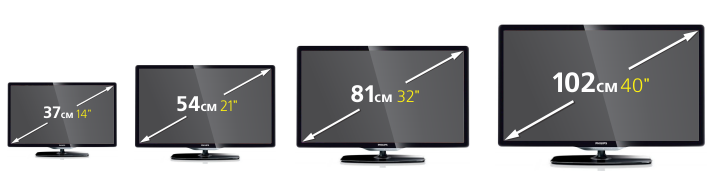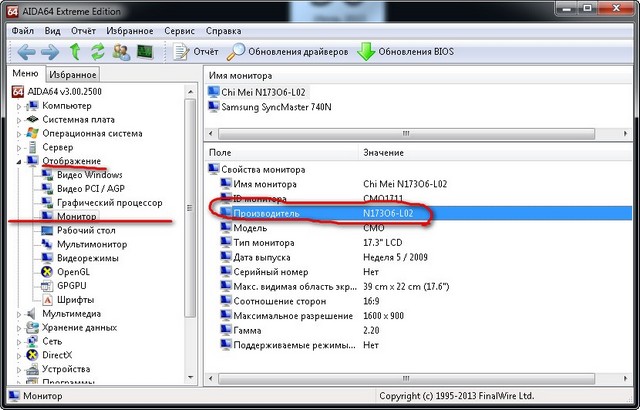как узнать какой размер монитора у меня
Как узнать диагональ экрана ноутбука или компьютера (прим.: 1 дюйм = 2,54 см.)

Вообще, сразу бы хотел отметить, что вопросы насчет диагонали достаточно популярны: как при выборе и покупке нового ноутбука или монитора, так и при решении различных проблем с уже имеющимся устройством (например, при необходимости выставить правильное разрешение экрана).
Примечание : кстати, от размера диагонали не зависит напрямую качество изображения на экране! Я неоднократно замечал сам, как ноутбук с диагональю 13 дюймов выдает картинку намного более качественную, чем устройство с экраном в 15,6 дюйма (на котором вообще картинка «зернистая»). А все это может вылиться в усталость глаз (например).
Мой совет : в первую очередь при выборе экрана — ориентируйтесь на качество картинки: тип матрицы, разрешение, яркость, и пр. (а потом уже на диагональ).
Способы определения диагонали
Для начала, хочу продемонстрировать на скрине ниже 👇, что подразумевается под диагональю : это расстояние между противоположными углами экрана (например, между левым нижним и правым верхним).
Отмечу, что в размер диагонали не входят «нерабочие» части экрана (т.е. ободки пластмассы по краям) — мерить нужно только ту часть, где показывается изображение!
Что такое диагональ, как ее измерить
И еще важный момент: в магазинах размер диагонали указывается в дюймах, в то время как большинство из нас привыкло мерить все в сантиметрах (см.). 1 дюйм = 2,54 см.
👉 Важно!
Ниже приведены наиболее распространенные диагонали ноутбуков:
👉 Способ №1: визуальный (ручной)
Способ, который напрашивается сам собой — взять рулетку, измерительную ленту или линейку и произвести замер ( важно : будьте аккуратны с металлическими частями рулетки или ленты — они могут поцарапать поверхность экрана).
Полученное число разделите на 2,54 — это и будет диагональ в дюймах вашего устройства (именно она и указывается на всех продаваемых мониторах).
Расчет на калькуляторе смартфона
Данным способом можно легко и быстро узнать диагональ любого заинтересовавшего вас монитора на витрине магазина.
Кстати, на некоторых ноутбуках и мониторах есть наклейки со всеми самыми значимыми их характеристиками. Вот на фото ниже, например, показан ноутбук ACER: на наклейке показана не только диагональ, но и количество ОЗУ, видеокарта, процессор, ОС и пр.
Корпус классического ноутбука ACER
👉 Способ №2: с помощью документов
Не хочу быть назойливым, но все же.
Если вы покупали устройство в сертифицированном магазине — то вам обязательно должны были дать целую «пачку» документов на устройство: характеристики, различные инструкции по включению/выключению и т.д.
Характеристики ноутбука // страничка из документов, прилагаемых к устройству
👉 Способ №3: с помощью спец. утилит
Одна из самых известных утилит для просмотра характеристик ПК — это 👉 AIDA-64 (когда-то заменила Everest). Ее и рекомендую использовать!
После установки и запуска утилиты — достаточно открыть раздел «Отображение/Монитор» : во вкладках » Тип монитора» и «Макс. видимая область» вы узнаете диагональ экрана, его длину и ширину в мм.
13,3 дюйма экран на ноутбуке
Утилит для просмотра характеристик сейчас достаточно много. Я бы рекомендовал обратить в первую очередь на эти (там есть и AIDA-64).
👉 Способ №4: на офиц. сайте производителя
Если вы знаете 👉 точную модель ноутбука или 👉 монитора, то в интернете на официальном сайте производителя устройства можно узнать всю подноготную о нем (порой там даже можно загрузить спец. утилиты, для тонкой настройки устройства).
Модельный ряд ноутбуков Dell (скрин с офиц. сайта производителя)
Более подробно о том, как узнать точную модификацию ноутбука, можете посмотреть здесь.
Как узнать диагональ монитора компьютера
1 дюйм = 2,54 см. Умножьте полученное значение на сантиметры, если хотите лучше понять размер дисплея.
Способ 1: Поиск названия модели экрана
Очень часто производители в названиях своих мониторов первыми цифрами зашифровывают диагональ. Например, в названии модели AOC 27V2G5 цифры «27» и являются диагональю в дюймах. На старых мониторах модель часто указана над или под экранам, в остальных случаях, особенно обладателям новых безрамочных вариантов следует обратить внимание на наклейку сзади. Там всегда прописано название, иногда и разные технические характеристики, включая точную диагональ.
У ноутбуков информация о размере экрана находится на наклейке рядом с тачпадом, если она не была снята.
Производители округляют нестандартные значения в бОльшую сторону. Так, если экран 21,5 дюйма, в названии монитора будет стоять цифра 22, при экране 23,8 дюйма в названии будет фигурировать цифра 24 и др. Поэтому для точных измерений этот способ не подойдет.
Зная буквенно-цифровое название монитора, для достоверности поищите его характеристики в интернете. Часто диагональ указана прямо в названии или идет первой же строкой в описании.
Способ 2: Измерение линейкой
Для классических плоских мониторов подойдет обычная линейка, а для изогнутых моделях понадобится мягкая измерительная лента (ее еще называют «сантиметр»). Приложите один край к левому нижнему углу экрана и проложите диагональную линию до верхнего правого угла. Не захватывайте рамки вокруг дисплея! Полученная цифра может быть как круглой (27), так и в виде десятичного числа (21,5).
Способ 3: Сторонний софт
Программными методами тоже можно определить диагональ дисплея, и самым популярным средством является АИДА64. Многие другие приложения, к сожалению, отображают лишь некоторые сведения о мониторе типа частоты его обновления, но диагональ они не показывают. И хотя АИДА64 платная, ее 30-дневного пробного периода хватит для получения интересующих сведений.
Запустите программу и последовательно перейдите в «Дисплей» (в старых версиях раздел называется «Отображение») > «Монитор». Если используется настольный ПК, смотрите строку «Тип монитора». На примере ниже видно, что устройство определилось как 27-дюймовое.
Владельцы ноутбуков увидят искомое значение в строке «Макс. видимая область экрана» — диагональ указана в скобках. Скриншот ниже демонстрирует, что программа определила диагональ как 13,2 дюйма, но в привычном понимании такого значения нет и повсеместно используется цифра 13,3 дюйма. Поэтому если вы не знаете «размерный ряд» диагоналей, уточните информацию в интернете.
В названиях линейки ноутбуков также часто используется диагональ с округлением в меньшую сторону. Например, у линейки HP Envy x360 13 экран 13,3 дюйма, у HP Envy x360 14 — 14 дюймов, у HP Envy x360 15 — 15,6 дюйма.
Помимо этой статьи, на сайте еще 12229 инструкций.
Добавьте сайт Lumpics.ru в закладки (CTRL+D) и мы точно еще пригодимся вам.
Отблагодарите автора, поделитесь статьей в социальных сетях.
Какое разрешение моего экрана? 7 способов узнать
Неважно, что у Вас: ПК, ноутбук или любое другое устройство, которое работает на ОС Windows, оно, скорее всего, имеет экран. Это может быть монитор, дисплей ноутбука или планшета, или, даже, экран телевизора. Задумывались ли Вы о том, какое разрешение у Вашего экрана? Хотите ли Вы научиться находить разрешение, которым обладает Ваш экран? Если да, прочитайте данную статью и узнайте семь способов получения ответа на Ваш вопрос.
Узнайте разрешение Вашего экрана с помощью вкладки «Экран» в приложении «Настройки» (Только для Windows 10)
Если Вы пользуетесь Windows 10, самым простым способом узнать разрешение Вашего экрана на Windows 10 будет просмотр вкладки «Экран» в приложении «Настройки». Кликните по иконке «Настройки» в меню «Пуск».
Меню настройки в Windows 10
В «Настройках» нажмите на вкладку «Система».
Вкладка «Система» в меню «Настройки»
В левой части окна выберите «Экран», после чего прокрутите правое окно, пока не увидите поле с заголовком «Масштаб и разметка». Здесь Вы увидите опцию «Разрешение». Её текущее значение и будет разрешением Вашего экрана. Например, на скриншоте ниже, Вы можете увидеть, что у нашего ноутбука разрешение составляет 1600×1200 пикселей.
Текущее разрешение экрана
Замечание: Родное разрешение Вашего экрана помечено справа надписью «Рекомендуется»
Также Вы должны знать, что есть более быстрый способ открыть вкладку «Экран» в приложении «Настройки». На пустой части Рабочего стола нажмите правой кнопкой мыши или и зажмите, после чего выберите «Свойства экрана» в контекстном меню.
Контекстное меню на рабочем столе Виндовс
Узнайте разрешение Вашего экрана с помощью вкладки «Разрешение экрана» в Панели Управления (Windows 7 и Windows 8.1)
В ОС Windows 7 и Windows 8.1 можно узнать разрешение своего экрана в пикселях, например, на ноуте с помощью опции «Разрешение экрана» в Панели Управления. Для начала откройте Панель Управления – для этого нажмите на его иконку в меню «Пуск» (в Windows 7) или на Начальном экране (в Windows 8.1).
Кнопка «Панель Управления» в меню «Пуск» Windows 7
В Панели Управления выберите «Устройства и звук» и кликните по ссылке «Изменить разрешение экрана» во вкладке «Экран».
Меню «Устройства и звук» в Панели управления
Ссылка на опцию «Изменить разрешение экрана» в Панели Управления
На странице «Разрешение экрана» есть опция «Разрешение». Выбранное там значение является текущим разрешением Вашего экрана.
На примере ниже, экран нашего ноутбука имеет разрешение 1366×768 пикселей.
Опция «Разрешение экрана» в Панели Управления
Следует отметить, что есть более быстрый способ узнать разрешение экрана монитора на Windows 7 — открыть данную вкладку в Панели Управления: на пустом участке Рабочего стола зажмите тап или нажмите правую кнопку мыши, после чего нажмите на опцию «Разрешение экрана» в контекстном меню.
Контекстное меню на Рабочем столе Windows 7
Узнайте разрешение Вашего экрана на странице «Экран» в приложении «Настройки» (Только для Windows 8.1)
В Windows 8.1 Вы можете узнать разрешение экрана, в том числе и на ноутбуке, при помощи страницы «Экран» в приложении «Настройки». Откройте «Настройки ПК» и выберите «Устройства и ПК», и в ней вкладку «Экран». Вы увидите в правой части окна заголовок «Разрешение» и справа от него текущее значение Вашего экрана. Например, на скриншоте ниже, Вы можете увидеть, что у нашего экрана разрешение 1024×768 пикселей.
Меню «Настройки» в Windows 8.1
Вкладка «Экран»
Меню «Настройка разрешения экрана
Текущее разрешение экрана
Узнайте разрешение Вашего экрана при помощи «Инструментов диагностики DirectX» (Для всех версий Windows)
Для этого способа не имеет разницы, какая версия Windows у Вас установлена, поэтому Вы всегда можете использовать «Инструменты диагностики DirectX» для получения разрешения Вашего экрана. Откройте программу «Запустить», командную строку или PowerShell. В любой из этих программ, введите команду “dxdiag” и нажмите Enter на клавиатуре.
Ввод команды “dxdiag” в командную строку
В «Инструментах диагностики DirectX» выберите вкладку «Экран» и прокрутите список «Устройство» пока не найдете поле с названием «Текущее разрешение экрана». Его значение является текущим разрешением Вашего экрана. На примере ниже Вы можете увидеть, что у нашего монитора разрешение экрана 1366×768 пикселей.
Вкладка «Экран» и поле «Текущее разрешение экрана»
Узнайте разрешение Вашего экрана при помощи приложения «Системная информация» (Для всех версий Windows)
Вы также можете узнать разрешение Вашего экрана в приложении «Системная информация». Откройте это приложение с помощью командной строки.
Ввод команды для вызова приложения «Системная информация»
В нём раскройте список «Компоненты» в левой части окна и выберите «Экран» или «Дисплей». Прокрутите правую часть окна, пока не увидите элемент «Разрешение». Его значение и будет разрешением Вашего экрана. На примере ниже Вы можете увидеть разрешение нашего экрана – 1920×1080 пикселей.
Текущее разрешение экрана в «Сведениях о системе»
Узнайте разрешение Вашего экрана, запустив команду в командной строке или PowerShell (Для всех версий Windows)
Если Вам нравится использовать командную строку или PowerShell, Вы можете узнать разрешение экрана при помощи команды “wmic path Win32_VideoController get CurrentHorizontalResolution,CurrentVerticalResolution”.
Разрешение экрана при помощи команды “wmic path Win32_VideoController get CurrentHorizontalResolution,CurrentVerticalResolution”
Узнайте разрешение Вашего экрана, посетив веб-страницу (Для всех версий Windows)
Данный способ можно считать самым простым, но он может не подойти для некоторых конфигураций компьютеров. Всё что нужно сделать для того, чтобы узнать свое разрешение экрана онлайн, это открыть свой любимый веб-браузер и посетить страницу, которая автоматически распознает разрешение Вашего экрана. Хороший пример такой страницы: whatsmyscreenresolution.com. Когда Вы зайдете на неё, первым делом Вы увидите разрешение экрана, которое распознано веб-страницей.
Способ узнать разрешение экрана с помощью веб-страницы
Какой способ нахождения разрешения экрана Вы выберите?
Эти способы представлены для получения разрешения экрана на ОС Windows без использования сторонних программ. Вы знаете другие способы? Какой способ Вам понравился больше всего? Не забывайте, что Вы всегда можете оставить Ваше мнение или вопрос в комментариях.
Как узнать диагональ монитора

Как узнать диагональ монитора
При покупке телевизора, ноутбука либо мобильного телефона основной характеристикой для покупателя является разрешение изображения, то есть диагональ экрана. Почему важен этот параметр? Приобретая ноутбук, мы планируем не только на нём работать, но и смотреть фильмы или играть. Для комфортной эксплуатации и лучшего качества изображения диагональ имеет большое значение.
Данная величина представляет собой расстояние между двумя противоположными углами экрана, и измеряется она в дюймах. От значения данной величины зависит качество изображения.
Самыми известными являются следующие параметры:
Как определить сколько дюймов монитор
Существуют несколько вариантов определения диагонали дисплея. Первые два из них очень просты, а для тех, кто не ищет лёгких путей, можно вспомнить школьный курс геометрии и немного порешать.
Ручной способ измерения
Данный способ определения диагонали монитора очень простой. Для этого необходимо подготовить линейку либо сантиметровую ленту, приложить её аккуратно к экрану телевизора, либо ноутбука по диагонали и сделать замер. Полученную величину в сантиметрах следует разделить на значение 2,54 — это и будет размер в дюймах.
Просмотр документации
При покупке любой техники в комплект к ней прилагается пакет документов, в котором указана вся необходимая информация. Для того чтобы узнать, сколько дюймов у дисплея вашего компьютера или телевизора, следует посмотреть данные об этом в прилагающихся документах.
Если по какой-то причине вы не имеете данного пакета документов, то узнать какая длина у монитора, можно просмотрев этикетку с названием модели и прочими сведениями на корпусе ноутбука либо на внешней стороне телевизора. В основном разрешение экрана указывают двумя цифрами в буквенном обозначении либо в первой строке характеристики. Например, указанная модель ноутбука L1702, соответственно диагональ составляет 17 ”.
СПРАВКА! Для определения диагонали дисплея вашего компьютера, ноутбука либо телевизора, можно воспользоваться интернетом. Для этого в поисковой системе нужно лишь ввести модель и марку вашего устройства.
Использование специализированных программ
Определить размер дисплея можно также с помощью специализированных программ, таких как AIDA64, SiSoft Sandra и др. Зайдя в меню программы, следует выбрать пункт «Отображение», тогда напротив пункта «Монитор» будет показан искомый параметр.
Данные программы выдают значения, которые заложены в их базу данных, поэтому, если характеристики будут отображены неправильно или вовсе отсутствовать, рекомендуется установить новую версию.
Другие способы определения диагонали монитора
Нестандартным вариантом определения размера диагонали является её математическое вычисление с помощью Теоремы Пифагора «О сумме квадратов катетов». Для решения данной задачи, необходимо измерить длину и высоту монитора, каждую из величин возвести в квадрат и их значения сложить. Из полученного результата в сантиметрах извлечь корень квадратный и разделить его на значение 2,54. Вот и готов размер вычисляемой длины в дюймах.
Также измерить данную величину монитора можно с помощью лазерного устройства для измерения расстояния, курвиметра — прибора для определения длины извилистых линий, состоящего из зубчатого ролика и счётчика.
Как узнать диагональ монитора
Наверное многие согласятся, что при выборе монитора одним из важных параметров является диагональ. А как известно, это расстояние между противоположными углами. В нашем случае, углами экрана компьютера. Но производители, возможно, иногда вводят в заблуждение покупателей. Например, когда они указывают это значение вместе с корпусом, а не только размеры видимой части. И особенно это критично при выборе портативной техники. Мы расскажем о способах, которые помогут узнать диагональ экрана ноутбука или компьютера. А также перепроверить информацию производителя.
Почему именно диагональ и почему именно в дюймах
Единицы измерения как правило устанавливает производитель. И поскольку разработчики мониторов — это западные фирмы, то они традиционно используют дюймы в качестве единиц измерения.
А для конвертации используйте формулу: см = дюймы ⋅ 2.54. Так, диагональ монитора 24″ равна 60,96 см (24 ⋅ 2.54).
К тому же, независимо от размера, существует понятие «соотношение сторон». И наиболее популярными стали мониторы со следующими соотношениями сторон:
А чтобы легче было это представить, мы привели в таблице сравнение размеров в дюймах и сантиметрах:
16:9 (Широкоформатный)
4:3 (Стандартный)
Диагональ
Высота
Ширина
Высота
Ширина
Как узнать диагональ монитора компьютера
Для определения размера есть несколько вполне распространенных причин:
Ручное измерение диагонали
Обратите внимание на то, что измерять нужно видимую часть экрана. А размер корпуса в расчётах не учитываем.
При помощи специальных программ
Для этой цели вы можете использовать:
В любой из этих программ найдите среди списка оборудования пункт «Монитор», «Дисплеи» или подобные. А потом среди параметров найдите пункт «Разрешение».
Софт берёт этот пункт из своей базы данных. Так что информация может не соответствовать действительности. Потому что вашего монитора может и не быть в базе программы.
Как узнать диагональ монитора с помощью документации
Все параметры устройства скорее всего указаны в его техническом паспорте. И все нужные вам сведения следует искать в разделе, который посвящён техническим характеристикам.
Поисковая система (гугл в помощь)
Скорее всего зная марку монитора компьютера, можно найти в интернете всю информацию о нём. Эта информация располагается в описаниях товаров интернет-магазина, а также на сайте производителя. Но будьте особенно внимательны. Так как в разных магазинах информация о вашем устройстве может различаться. Иногда продавцы даже пишут цифры с воздуха, а также пользуются непроверенными данными.
А вот на сайте производителя цифры должны быть точными. Но в них не всегда есть русскоязычный интерфейс. И при измерении параметров могут применяться разные методы. К тому же производители могут указывать диагональ экрана с учётом корпуса, выдавая это за размер видимой области.
Фабричная наклейка на корпусе монитора
Чаще всего на задней стенке корпуса располагается наклейка, где указаны серийный номер. А также производитель, условия эксплуатации, дата выпуска и название модели. Иногда диагональ экрана указывается прямо. Если нет, то найдите наименование модели. Скорее всего первые две цифры — это и есть нужное нам значение.
Так, у LG Flatron E 2260 диагональ составляет 22″. А если сомневаетесь в результате, можете проверить другими методами. На пример, на сайте производителя или самостоятельным измерением.
Как узнать диагональ монитора методом математических решений
А теперь пора бы вспомнить геометрию. И как нам всем известно из теоремы Пифагора, квадрат гипотенузы равен сумме квадратов катетов. В нашем случае гипотенузой будет диагональ монитора. А катетами — ширина и высота матрицы. По этому возводим в квадрат вертикаль и горизонталь экрана. И далее суммируем их. А чтобы посчитать диагональ, из полученного значения извлекаем корень.
К примеру: Размеры нашего монитора 10,5″ × 19″. Узнаём же квадрат его гипотенузы: 10,5² + 19² = 110,25 + 361 = 471,25. А теперь вычисляем саму диагональ: √471,25 = 21,7″.
Данный метод, скорее всего, является наиболее точным. Он позволяет узнать реальные размеры видимой части экрана. И обратите внимание — измеряйте только матрицу, т.е., дисплей без учёта корпуса.
Иные способы замера
Заключение
Используйте следующие способы, чтобы узнать диагональ монитора:
Хорошего вам выбора мониторов и только лучших, для ваших целей, диагоналей!